Coreldraw教程:教你制作婚庆大红双喜字,本例介绍使用Coreldraw巧妙拼出婚庆用的大红双喜字,通过本例我们将学习到物件的对齐、分布、焊接等常用功能的运用,希望能给朋友们带来帮助~~
【 tulaoshi.com - CorelDRAW 】
首先在Coreldraw选择一种字体作为基本素材。一般选择字型比较丰满的。例如大黑体或者综艺体。然后按Ctrl + D,再制一个。
对齐两个美术字。由于两个都是美术字对象,所以属性工具栏上没有显示对齐按钮,需要选择菜单:排列--〉对齐和分布...

按着Ctrl键水平移动两个喜字,使它们重叠在一起。
焊接两个对象。由于两个都是美术字,所以属性工具栏上也没有显示焊接按钮。需要先选择其中一个对象,然后选择菜单: 排列--〉焊接... 按后按焊接到...按钮。用大选择对象箭头选择另一个对象。
(本文来源于图老师网站,更多请访问http://www.tulaoshi.com/coreldraw/)
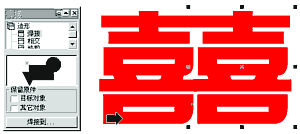
两个对象焊接在一起后就自然地成为了一般曲线对象。可以用形状工具对曲线进行编辑。去掉不需要的部分。

调整效果,完成。

来源:http://www.tulaoshi.com/n/20160128/1466009.html
看过《Coreldraw教程:教你制作婚庆大红双喜字》的人还看了以下文章 更多>>